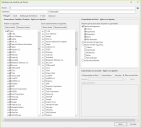Criando ou Editando um Modelo de Análise de Patch
Para trabalhar com um modelo de análise de patch, faça o seguinte:
- Para criar um novo modelo de análise, clique em Novo > Patch do Windows > Modelo de Análise de Patch.
- Na lista Meus Modelos de Implantação do painel de navegação, clique no nome do modelo de implantação para editar um modelo de análise existente.
Isto irá exibir o diálogo Modelo de Análise de Patch.
DICA: Para acelerar o processo de criação do modelo, copiar um modelo existente que é semelhante ao que você deseja criar. O conteúdo do modelo copiado será preenchido no novo diálogo Modelo de Análise de Patch e você pode simplesmente modificar os itens apropriados. Você copia um modelo existente clicando com o botão direito no nome dele, na lista Modelos de análise de patch, e selecionando Copiar.
O diálogo Modelo de Análise de Patches contém várias guias que definem, coletivamente, as características de um modelo de análise particular.
|
Campo |
Descrição |
|---|---|
|
Nome |
O nome que você deseja atribuir a este modelo de análise. |
|
Caminho |
Esta caixa é usada para especificar o caminho da pasta em que este modelo residirá na lista Modelos de análise de patch, no painel de navegação. Se você não especificar um caminho, o modelo residirá no nível-raiz da lista Meus Modelos de Análise de Patch. Para obter mais detalhes, consulte Organizando Modelos de Análise de Patch: |
|
Descrição |
Uma descrição do modelo. |
|
Guia Filtragem |
Existem três filtros diferentes disponíveis nesta guia.
DICA: Se quiser excluir um pequeno número de itens, a recomendação é incluir todos os itens na lista Analisar e depois usar a lista Excluir explicitamente para excluir os itens desejados. Isso funciona porque os itens na lista Excluir explicitamente sobrepõem-se aos itens na lista Analisar. Outra opção é usar apenas a lista Analisar e desmarcar as caixas de seleção dos itens a serem excluídos, mais isso geralmente é mais demorado e propenso a erros. O filtro Fornecedores, Famílias e Produtos e o filtro Propriedades do Patch não ficam disponíveis quando Base está selecionado. A caixa de seleção Distribuição de software na guia Distribuição de Software também será ignorada. Tenha cuidado ao usar o filtro Exceções. Se você excluir um patch que substitui outro patch, o programa procurará o patch substituído. Isso é feito de propósito para evitar quaisquer vulnerabilidades não intencionais. Se a consequência intencionada ao se excluir um patch é não implantar automaticamente este patch nem os patches selecionados, então todos os patches na cadeia de patches substituídos também devem ser excluídos. |
|
Guia Geral |
A opção a seguir aplica-se somente ao console, não aos agentes que também podem estar usando este modelo. |
|
Guia Distribuição de Software |
Esta guia permite que você especifique se deseja analisar produtos gratuitos de terceiros gratuitos que podem ser implantados pelo Security Controls. Se você habilitar a caixa de seleção Distribuição de software, os produtos disponíveis de terceiros serão incluídos na lista de resultados Patch Faltando. Use a barra de rolagem vertical para visualizar a lista completa dos produtos de terceiros suportados pelo Security Controls. Se você habilitar a caixa de seleção Distribuição de software, um diálogo de confirmação será exibido. Isso serve para garantir que você esteja habilitando a caixa de seleção intencionalmente, e não procurando e implantando aplicativos de terceiros inadvertidamente. Os produtos que serão exibidos são os que estão disponíveis para o sistema operacional a ser utilizado na máquina analisada. Se quiser incluir ou excluir relatórios sobre um determinado produto, especifique o produto no filtro Fornecedores, Famílias e Produtos, na guia Filtragem. |
|
Guia E-mail |
Esta guia se aplica somente a análises sem agente iniciadas no console; não se aplica a agentes que também possam usar este modelo. Este guia permite que você especifique quais relatórios devem ser enviados automaticamente e para quem os relatórios devem ser enviados. Os relatórios especificados serão enviados quando uma análise usando este modelo é concluído. Existem muitos relatórios diferentes que podem ser enviados. Para entender o que um determinado relatório contém, clique no relatório na lista e exibir sua descrição imediatamente abaixo da lista. Para especificar quais relatórios devem ser enviados automaticamente e para quem os relatórios devem ser enviados: Novos modelos precisam ser salvos antes de você executar estes passos.
|
|
Guia Usado por |
Este guia mostra os Favoritos e as políticas de agente que estão atualmente usando este modelo de análise. Isso é importante saber se você está considerando modificar o modelo, como ele informa que outras áreas do programa são afetados. |